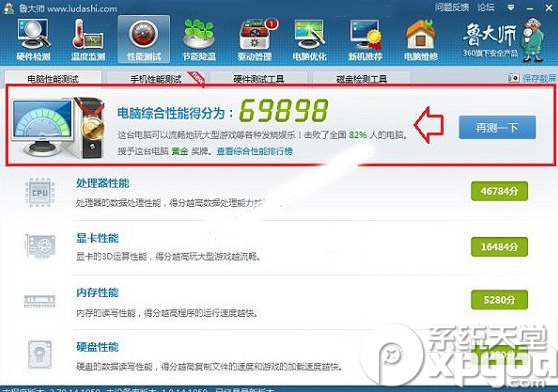方法一:直接在Win10系统中查看
1.在Win10桌面上“这台电脑”上鼠标右键,在弹出的选项菜单中,选择“属性”,如下图所示:
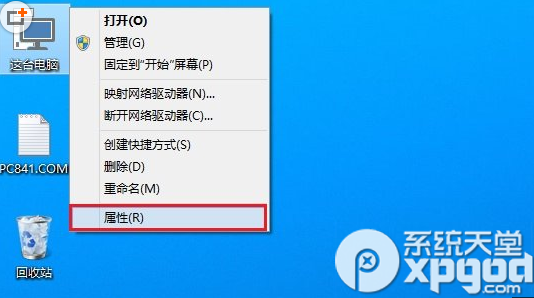
2.在这台电脑属性中,我们已经可以直观的查看到处理器(CPU)、内存等部分核心硬件信息。另外我们还需要查看显卡,因此还需要点击左侧的【设备管理器】,进入Win10任务管理器,如下图所示。
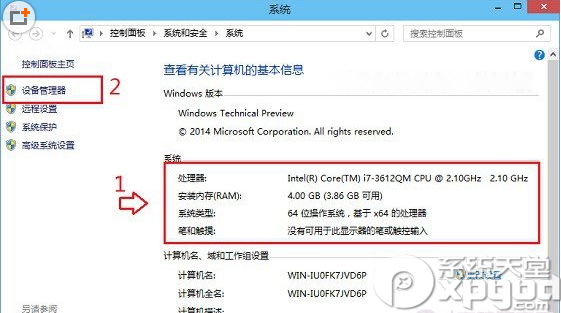
3.在Win10任务管理器底部,我们点击展开【显示适配器】,下方就可以看到详细的“显卡”信息了,如下图所示
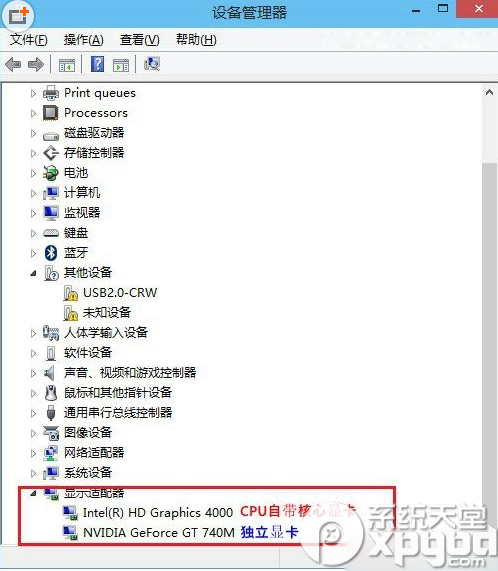
通过以上方法,我们就可以完整的了解到Win10电脑的CPU、内存、显卡等核心硬件了,通过这些硬件信息,我们就可以知道电脑的大致性能了。
方法二:使用鲁大师查看Win10电脑配置
由于在Win10系统中,直接查看电脑配置,查看到的只有CPU、内存、显卡等几个核心硬件,如果我们还需要查看硬盘、主板、显示器、光驱、摄像头等信息,又该如何查看呢?这就是需要我们用到专业的电脑硬件检测软件“鲁大师”来详细查看了。
1.在Win10电脑中下载安装【鲁大师】工具,下载后安装,安装成功后,打开鲁大师,然后点击顶部的【硬件检测】,就可以看到Win10电脑的详细硬件配置信息了,如下图所示。
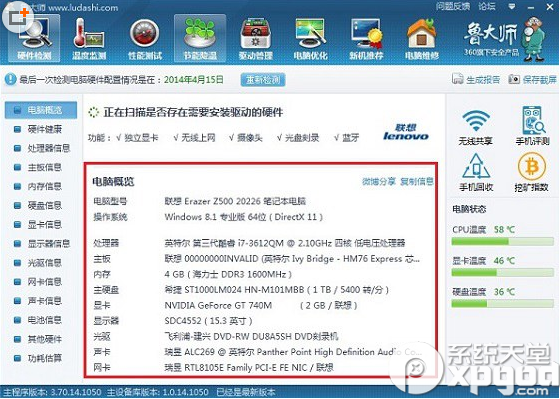
2.鲁大师软件还可以测试电脑性能跑分,只要点击顶部导航中的【性能测试】,然后【立即测试】一下,就可以了解电脑的跑分性能,如下图所示。